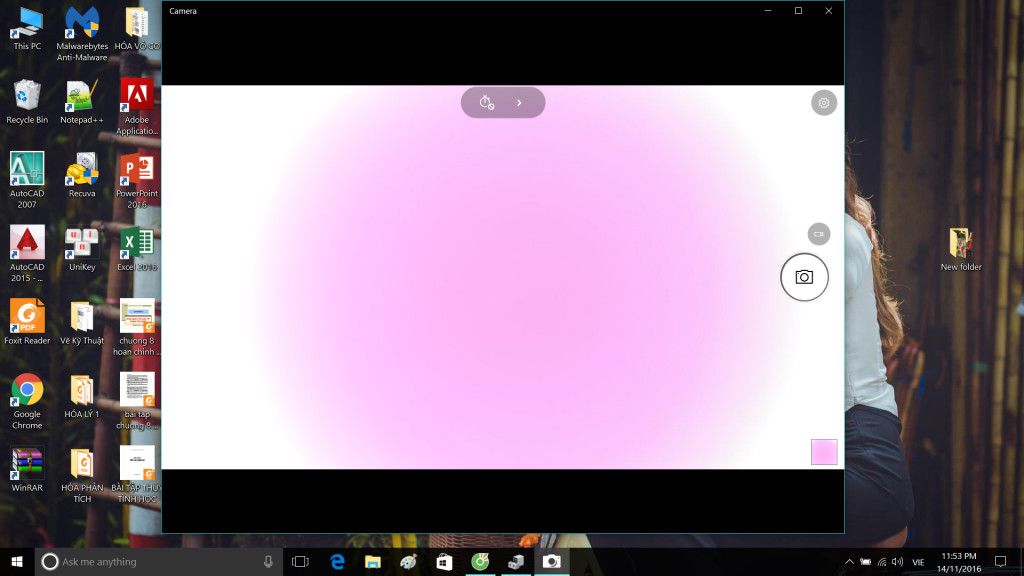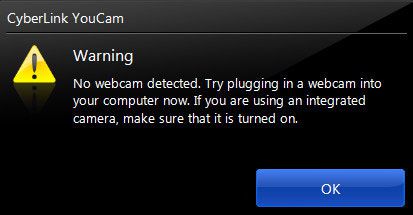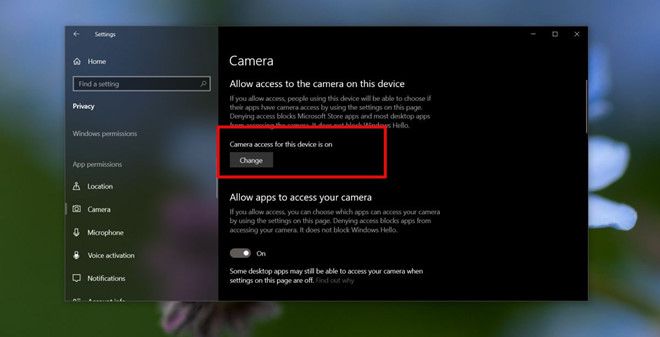Thông thường, khi webcam đang sử dụng xảy ra vấn đề, bạn thường nghĩ ngay đến việc đem chúng đến ngay trung tâm bảo hành hoặc mua ngay webcam mới. Có thể trong một số trường hợp cách làm trên là đúng, tuy nhiên đôi lúc webcam chỉ gặp tí trục trặc về phần mềm và bạn có thể tự fix lại lỗi tại nhà. Việc nóng vội mang máy đi sửa hoặc mua mới thiết bị khiến bạn tốn thời gian và lãng phí.
Lỗi này xảy khiến hình ảnh webcam trả về bị nhòe hay mờ có thể là do một số nguyên nhân như: bạn chưa điều chỉnh độ phân giải thích hợp, cài đặt webcam chưa đúng, sử dụng lâu ngày nhưng bạn không chú ý đến việc vệ sinh hoặc webcam không đảm bảo chất lượng.
Việc bạn cần làm để fix lại lỗi này là khởi động lại webcam và thực hiện ngay việc vệ sinh lại thiết bị.
Trong trường hợp webcam báo lỗi “No webcam detected”, bạn nên thực hiện các bước sau để khắc phục:
3. Lỗi webcam của bạn không hiển thị
Nếu webcam không hiển thị, bạn nên tiến hành khởi động lại thiết bị hoặc có thể sử dụng tổ hợp phím “Windows + I”, sau đó nhấp chọn Privacy > Camera để xem nguên nhân dẫn đến lỗi. Chọn vào “Camera access for this device is on” để xem lệnh có đang đang bật hay chưa, nếu chưa hãy bật lên và khởi động lại máy để có thể sử dụng webcam bình thường nhé.